php小编小新为您介绍小米11如何开启放大模式。放大模式是一种功能强大的辅助功能,可以帮助用户更轻松地阅读手机上的文字和图片。通过简单的设置操作,您就可以在小米11手机上轻松开启放大模式,让您的手机使用体验更加便捷舒适。接下来,让我们一起来看看小米11开启放大模式的详细教程吧!
1、首先需要大家在手机中找到"设置"并进入,之后在其中找到更多设置。
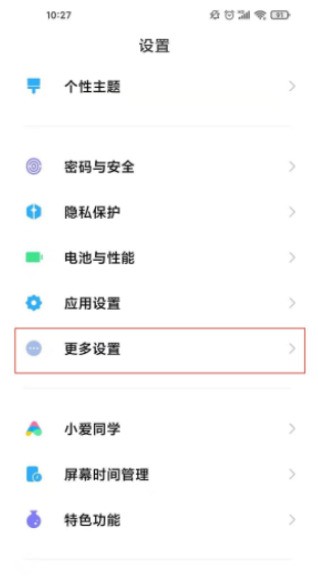
2、接下来在页面中找到"无障碍"选项。
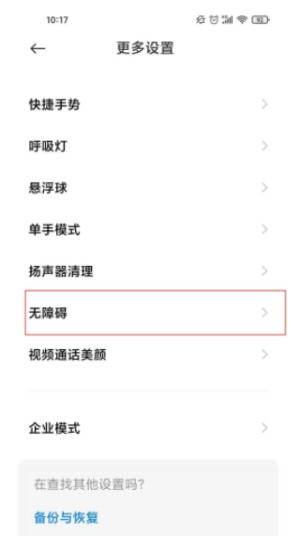
3、之后在其中找到"放大功能"并进入。
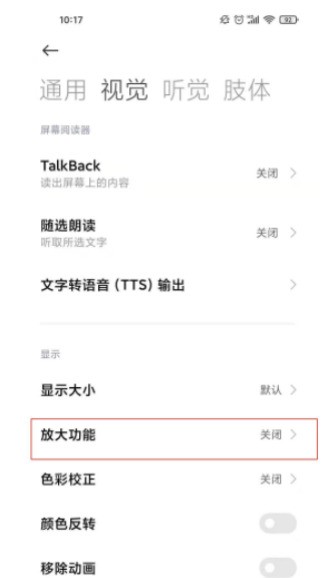
4、然后挑选自己喜欢的模式。
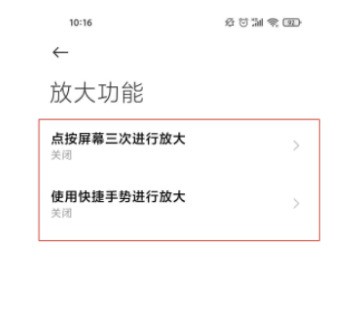
5、最后将右侧的开关打开即可。
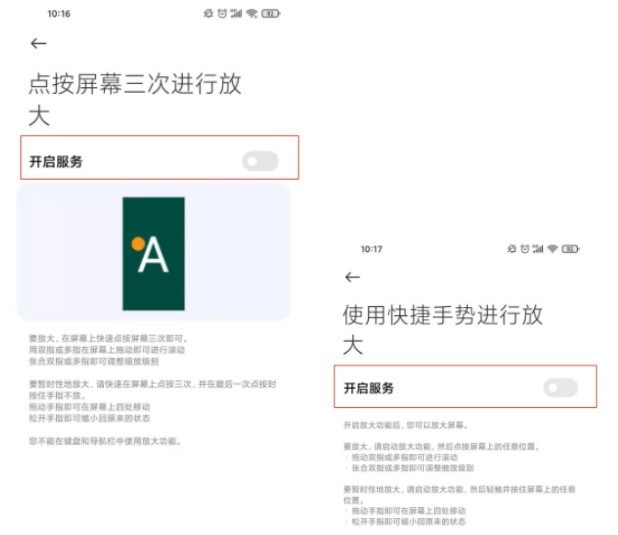
以上是小米11怎么开启放大模式_小米11开启放大模式教程的详细内容。更多信息请关注PHP中文网其他相关文章!




